
சாம்சங் கேலக்ஸி ஏ 5
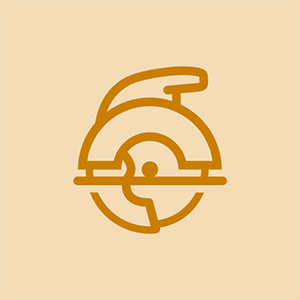
பிரதி: 97
இடுகையிடப்பட்டது: 01/09/2017
Android v 6.0.1 க்கு கணினியைப் புதுப்பித்த பிறகு
ஸ்கிரீன் ஷாட் செய்ய முயற்சிக்கும்போது எப்போதும் இந்த பிழை செய்தியைப் பெறுங்கள்
செய்தி: துரதிர்ஷ்டவசமாக கணினி UI நிறுத்தப்பட்டது
புதுப்பிக்கும்போது பெரும்பாலும் மோசமான புதுப்பிப்பு அல்லது சிக்கல். அண்ட்ராய்டு மென்பொருளைப் பற்றி சரியாகக் கண்டறிய எனக்கு போதுமான அளவு தெரியாது, ஆனால் நீங்கள் புதுப்பித்த பின்னரே இது தொடங்கியிருந்தால், தொழிற்சாலை மீட்டமைத்தல் அல்லது மறுசீரமைத்தல் இதை சரிசெய்ய வேண்டும்.
இதை இன்னும் தொழிற்சாலை மீட்டமைக்க வேண்டாம். இதை முதலில் முயற்சிக்கவும்.
அமைப்புகள் -> பயன்பாடுகள் -> அனைத்தும் செல்லவும்
'கேமரா' பயன்பாட்டைக் கண்டறியவும்.
'ஃபோர்ஸ் ஸ்டாப்' என்பதைக் கிளிக் செய்து, 'தரவை நீக்கு' என்பதைக் கிளிக் செய்க.
சவாரி புல்வெளி அறுக்கும் இயந்திரம் கிளிக் செய்யத் தொடங்காது
நல்ல அழைப்பு sw
Xda- டெவலப்பர்கள், அற்புதமான குழுவினரை முயற்சிக்கவும்.
நான் ஏற்கனவே அமைப்புகள் -> பயன்பாடுகள் -> அனைத்தும் -> கேமரா -> கட்டாய நிறுத்தத்தை முயற்சித்தேன்
ஆனால் இப்போது வரை நான் ஸ்கிரீன் ஷாட்களைப் பெற முயற்சிக்கும்போது அதே செய்தியைப் பெறுகிறேன்
3 பதில்கள்
தேர்ந்தெடுக்கப்பட்ட தீர்வு
 | பிரதி: 100.4 கி |
இது உங்கள் பதிலைக் கொண்டிருக்கலாம், இது உங்கள் சாதனத்திற்கு மிகவும் பொருத்தமான படி 3 உடன் தொடங்குவேன். இது தங்களுக்கு உதவும் என நம்புகிறேன்
நான் நினைப்பது போல் நான் ஊமை இல்லை என்று நம்புகிறேன்
ஃபிட்பிட் ஜிப் நேரத்தை மீட்டமைப்பது எப்படி
இது மிகவும் சுவாரஸ்யமானது
நான் இப்போது மிகவும் சோர்வாகவும் பசியாகவும் இருக்கிறேன்
 | பிரதி: 1 |
ஒருமுறை எனக்கும் இதே பிரச்சினை இருந்தது, நிலைமை குறித்து எனக்கு மிகவும் எரிச்சல் ஏற்பட்டது. துரதிர்ஷ்டவசமாக கணினி UI ஆனது Android இல் பிழையை நிறுத்திய சில வழிகளை நான் கண்டறிந்தேன். அவை:
முறை 1: உங்கள் சாதனத்தை மீண்டும் துவக்கவும்
பிழையைச் சமாளிக்க உங்கள் சாதனத்தை மறுதொடக்கம் செய்வதே நீங்கள் செய்ய வேண்டிய முதல் விஷயம். இந்த முறையைச் செய்ய கடினமாக எதுவும் இல்லை, உங்கள் சாதனத்தை அணைத்துவிட்டு, திரையில் லோகோவைப் பார்க்கும்போது மீண்டும் இயக்கவும். அதன் பிறகு உடனடியாக பவர் விசையை விடுவித்து, வால்யூம் டவுன் பொத்தானை அழுத்திப் பிடிக்கவும்.
திரையில் பாதுகாப்பான பயன்முறையைப் பார்த்த பிறகு, பொத்தானை விடுவித்து சிக்கல் தீர்க்கப்பட்டதா இல்லையா என்பதைச் சரிபார்க்கவும்
முறை 2: பயன்பாட்டு விருப்பத்தை மீட்டமை
மேக்புக் ப்ரோ 2012 வன் மாற்று
• முதலில், செல்லுங்கள் அமைப்புகள்> பயன்பாட்டு அமைப்பு / பயன்பாடுகள்> அனைத்தும்> பட்டி விசையைத் தட்டவும் (சில சாதனங்களில் மூன்று புள்ளி பொத்தான் உள்ளது)
• பின்னர் நீங்கள் வேறு விருப்பத்தைக் காண்பீர்கள்> “பயன்பாட்டு விருப்பங்களை மீட்டமை” என்பதைக் கிளிக் செய்க
Content நீங்கள் உள்ளடக்கத்தைப் படிக்க வேண்டிய இடத்தில் பாப் அப் நிகழும், பின்னர் APPS ஐ மீட்டமைக்கவும்
Last கடைசியாக, உங்கள் தொலைபேசியை மறுதொடக்கம் செய்து பிழை சரி செய்யப்பட்டுள்ளதா இல்லையா என்று பாருங்கள்
முறை 3: கேச் பகிர்வை துடைக்கவும்
கேச் பகிர்வை அழிப்பது கூட மேலே உள்ள பிழையை சரிசெய்யலாம். இந்த பகிர்வுகள் கணினி கோப்புகள், இயக்கி, பயன்பாடுகளில் கட்டமைக்கப்பட்டவை போன்ற எல்லா கோப்புகளையும் சேமித்து வைப்பதை நீங்கள் அறிவீர்கள். எனவே சிக்கலை சரிசெய்ய, கேச் கோப்புகளை அழிப்பது சிக்கலை சரிசெய்வதற்கான முக்கியமான படியாகும்.
இருப்பினும், தொலைபேசியை மீட்பு பயன்முறையில் வைக்க வெவ்வேறு சாதனங்கள் வெவ்வேறு வழிகளைக் கொண்டுள்ளன. எனவே மீட்பு பயன்முறையில் நுழைய உங்கள் சாதனத்தின் கையேடு வழிகாட்டியை நீங்கள் விரும்ப வேண்டும், அதன்பிறகு “துரதிர்ஷ்டவசமாக, கணினி UI நிறுத்தப்பட்டது” பிழையை சரிசெய்ய பின்வரும் படிகளைப் பின்பற்றவும்.
உங்கள் சாதனம் மீட்பு பயன்முறையில் இருக்கும்போது, கீழேயுள்ள படமாக பல விருப்பங்களைப் பெறுவீர்கள்.
“கேச் பகிர்வைத் துடை” என்பதைத் தேர்ந்தெடுக்க நீங்கள் தொகுதி கீழே விசையைப் பயன்படுத்த வேண்டும்.
செயல்முறை முடிந்ததும், மீட்பு பயன்முறையில் முதல் விருப்பமான ‘மறுதொடக்கம் கணினி’ என்பதைத் தட்டவும்
இந்த செயல்முறையின் பயன்பாட்டின் மூலம், உங்கள் தேவையற்ற கோப்புகள் அனைத்தும் நீக்கப்படும், மேலும் பயன்பாட்டு தொடர்பான தரவை நீங்கள் இழக்க நேரிடும், ஆனால் நிவாரணம் பிழை சரி செய்யப்படும்
முறை 4: பிழையை சரிசெய்ய Google புதுப்பிப்புகளை நிறுவல் நீக்கு
கூகிள் புதுப்பிப்புகளை நிறுவல் நீக்குவதால் பிழையை சரிசெய்ய முடியும் என்று பல பயனர்கள் தெரிவித்துள்ளனர். எனவே, நீங்கள் பிழையைச் சந்திக்கும் போது புதுப்பிப்பை நிறுவல் நீக்குவதில் கவனம் செலுத்த வேண்டும். அமைப்புகள்> பயன்பாட்டு மேலாளர்> நிறுவப்பட்ட பயன்பாட்டைத் தேர்ந்தெடுத்து> Google பயன்பாட்டைக் கண்டுபிடித்து, நிறுவல் நீக்கு பயன்பாட்டைத் தட்டவும்.
கடைசியாக, சிக்கல் தீர்க்கப்பட்டதா இல்லையா என்பதைச் சரிபார்க்க உங்கள் சாதனத்தை மறுதொடக்கம் செய்யுங்கள்.
எனது ஆண்ட்ராய்டை தொழிற்சாலைக்கு மீட்டமைக்கிறேன்
எனக்கு தீர்வு. 3 நாள் சிக்கலுக்குப் பிறகு
 | பிரதி: 1 htc ஒரு m8 இயக்கப்படாது |
சாம்சங் கிளாக்ஸி
குறிப்பு 8, நான் எனது Android ஐ தொழிற்சாலைக்கு மீட்டமைக்கிறேன்
எனக்கு தீர்வு. 3 நாள் சிக்கலுக்குப் பிறகு
அகமது









